电脑如何删除系统日志文件 电脑日志在那个文件夹里怎么删除
更新时间:2021-04-03 14:17:00作者:huige
当我们在电脑中遇到一些系统问题的时候,都会被记录在系统日志中,但是有些用户觉得这些系统日志没有用,又会占用系统空间,所以就想要将其删除,那么电脑日志在那个文件夹里怎么删除呢?接下来这就介绍一下电脑删除系统日志文件的详细步骤供大家参考吧。
具体步骤如下:
1.打开电脑中的计算机管理,随后在界面中点击时间查看器。

2.直接在界面中点击windows日志进入。
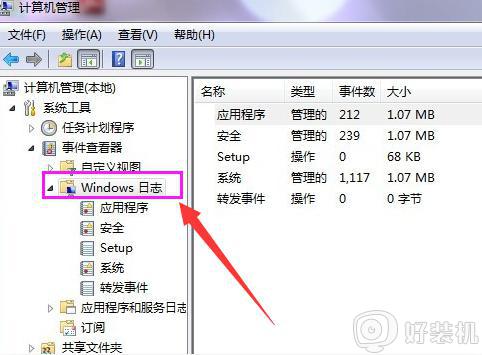
3.界面会显示相应的系统日志文件,选择自己需要清除的日志。
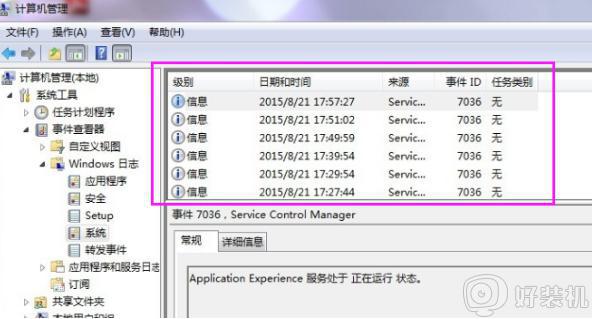
4.选中需要清除的日志文件后进行清除,在弹出的窗口中点击清除。
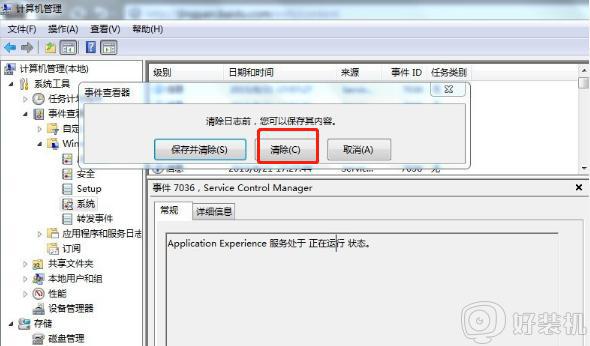
5.这时候日志文件就成功被清除了。
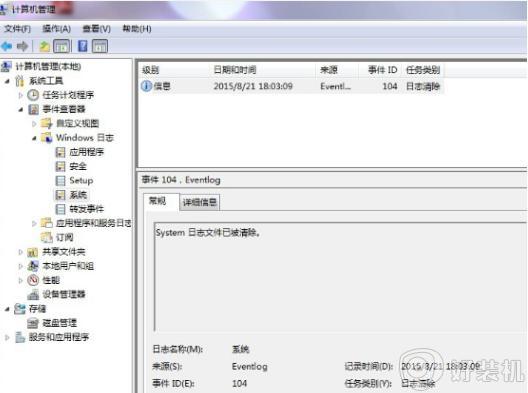
以上给大家讲解的便是电脑如何删除系统日志文件的详细步骤,如果你也想删除的话,那就学习上面的方法来删除吧。
电脑如何删除系统日志文件 电脑日志在那个文件夹里怎么删除相关教程
- windows日志文件怎么删除 如何删除windows日志记录
- windows search日志可以删吗 快速删除windows search日志的方法
- appdata文件夹有什么作用 appdata文件夹可以删除吗
- System32文件夹能删除吗 System32文件夹如何删除
- 文件夹正在使用无法删除怎么办 文件夹正在使用如何强制删除
- windows恢复删除的文件夹教程 windows如何恢复电脑删除的文件夹
- 文件夹删除不了怎么回事 电脑文件夹删除不掉如何解决
- windows文件夹里的temp可以删除吗 windows里面的temp文件怎么删除
- 如何删除电脑上的TEMP文件 删除电脑里temp文件夹的步骤
- 文件夹正在使用无法删除怎么回事 文件夹删除不了显示文件夹正在使用如何解决
- 电脑无法播放mp4视频怎么办 电脑播放不了mp4格式视频如何解决
- 电脑文件如何彻底删除干净 电脑怎样彻底删除文件
- 电脑文件如何传到手机上面 怎么将电脑上的文件传到手机
- 电脑嗡嗡响声音很大怎么办 音箱电流声怎么消除嗡嗡声
- 电脑我的世界怎么下载?我的世界电脑版下载教程
- 电脑无法打开网页但是网络能用怎么回事 电脑有网但是打不开网页如何解决
热门推荐
电脑常见问题推荐
- 1 b660支持多少内存频率 b660主板支持内存频率多少
- 2 alt+tab不能直接切换怎么办 Alt+Tab不能正常切换窗口如何解决
- 3 vep格式用什么播放器 vep格式视频文件用什么软件打开
- 4 cad2022安装激活教程 cad2022如何安装并激活
- 5 电脑蓝屏无法正常启动怎么恢复?电脑蓝屏不能正常启动如何解决
- 6 nvidia geforce exerience出错怎么办 英伟达geforce experience错误代码如何解决
- 7 电脑为什么会自动安装一些垃圾软件 如何防止电脑自动安装流氓软件
- 8 creo3.0安装教程 creo3.0如何安装
- 9 cad左键选择不是矩形怎么办 CAD选择框不是矩形的解决方法
- 10 spooler服务自动关闭怎么办 Print Spooler服务总是自动停止如何处理
